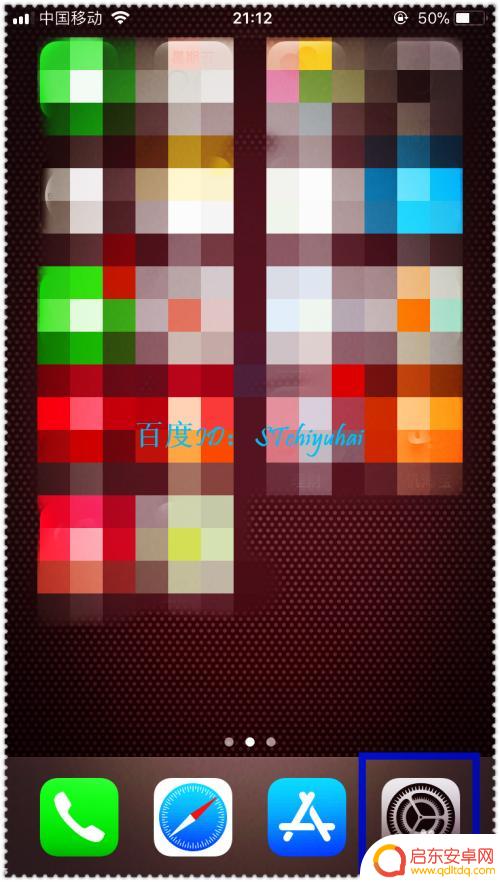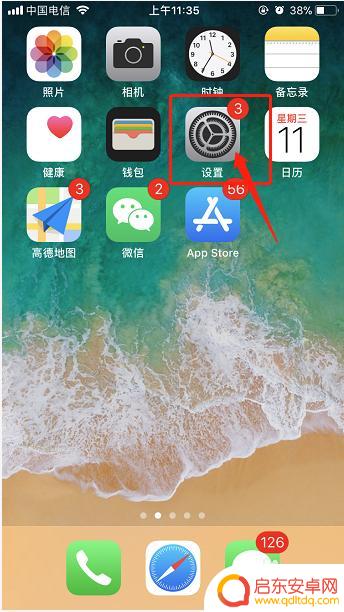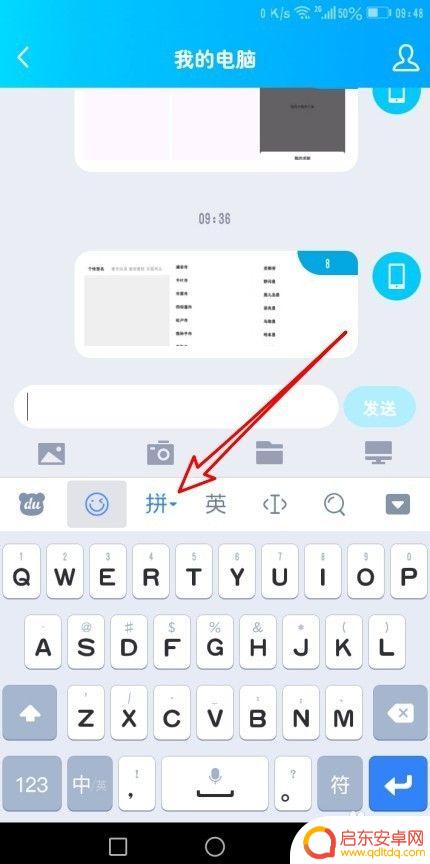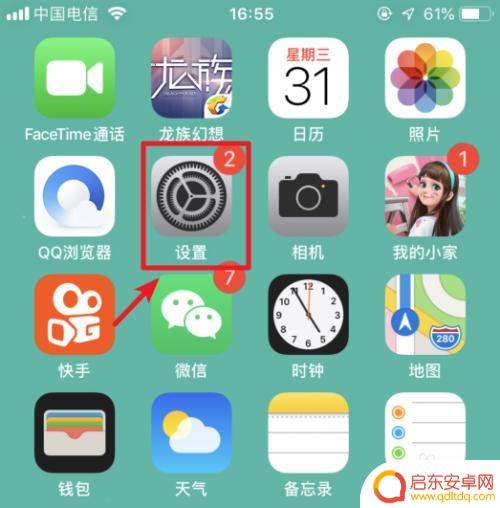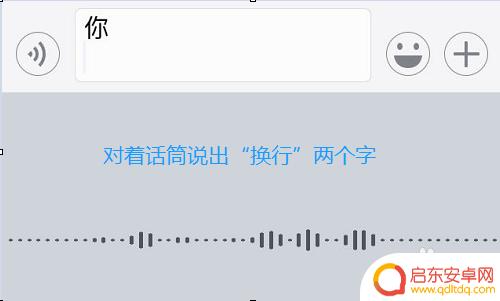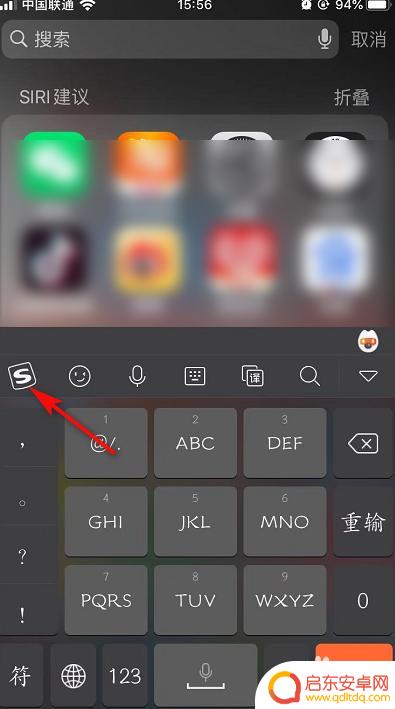手机输入打字出英文 手机键盘如何切换回中文输入法
在日常生活中,我们经常会使用手机进行文字输入,当我们需要输入英文时,手机键盘会自动切换到英文输入法,方便我们进行英文输入。但是有时候我们会忘记将手机键盘切换回中文输入法,导致输入困难和不便。掌握手机键盘如何切换回中文输入法是非常重要的。通过简单的操作,我们可以轻松地切换回中文输入法,提高我们的输入效率和准确性。让我们一起来了解如何在手机上切换回中文输入法吧!
手机键盘如何切换回中文输入法
操作方法:
1.在手机上找到设置,点击进入。
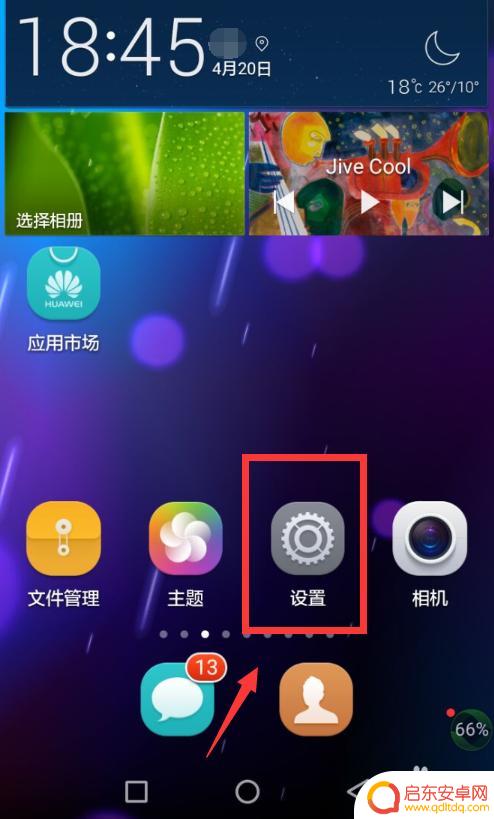
2.进入到手机设置界面后,找到语言和输入法,点击进入。
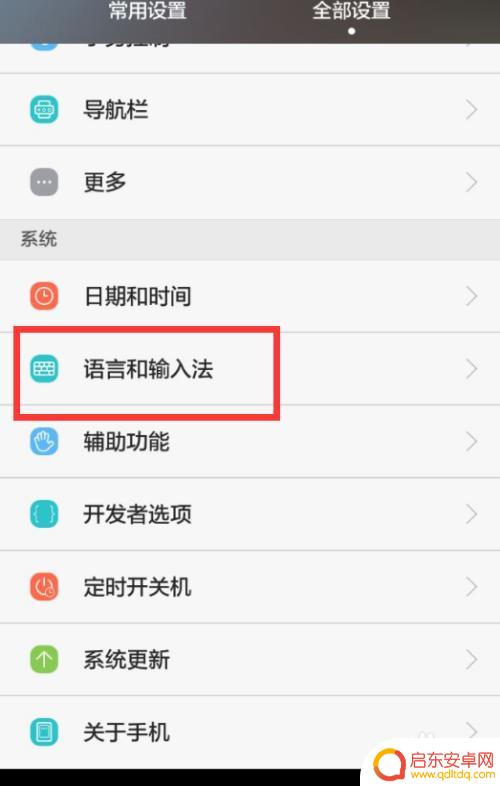
3.进入语言和输入法界面后,点击当前输入法。
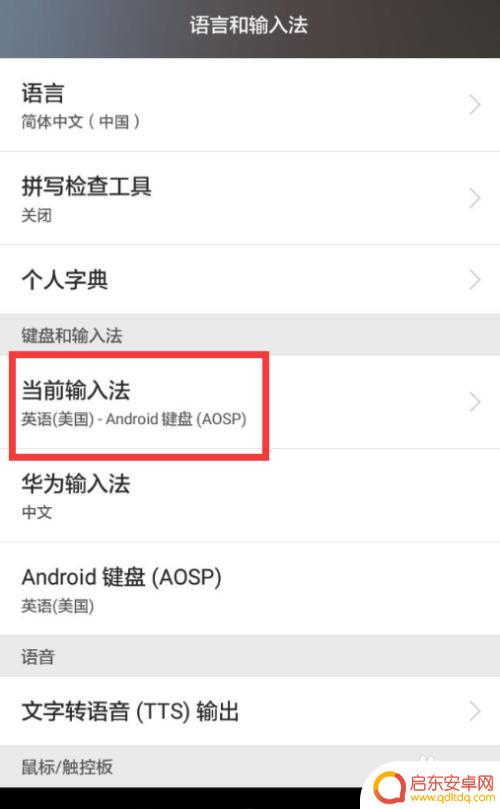
4.点击当前输入法后,查看一下。如果当前的输入法显示的是英文模式,把输入法切换成中文的模式就可以了。
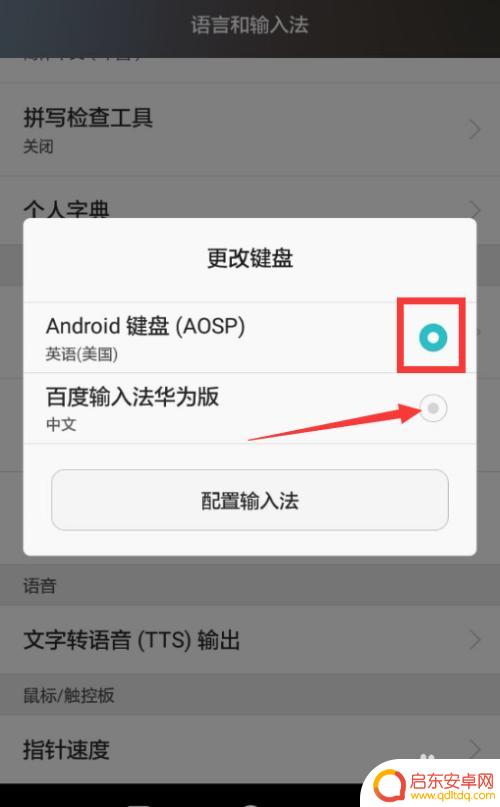
5.如果当前的输入法显示的是中文模式,或者切换成中文模式后,键盘还是显示英文输入模式。在设置里,点击进入应用管理。进入应用信息界面后,查看输入法应用是不是处在停止状态,如果处在停止状态,点击启用。
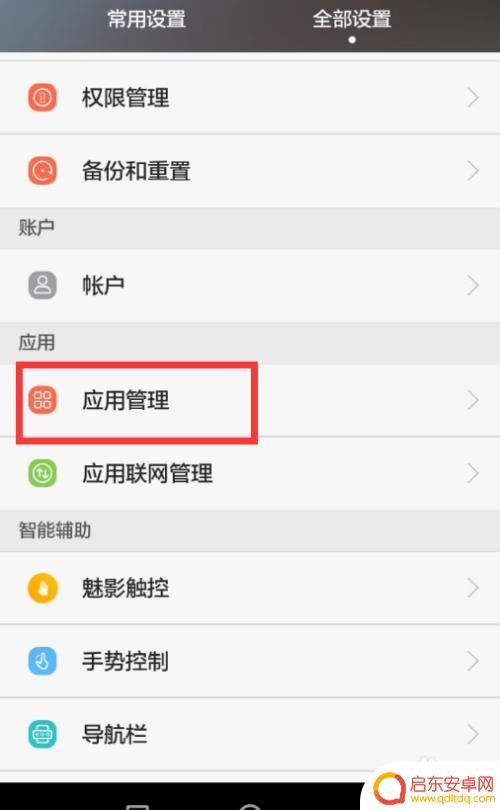
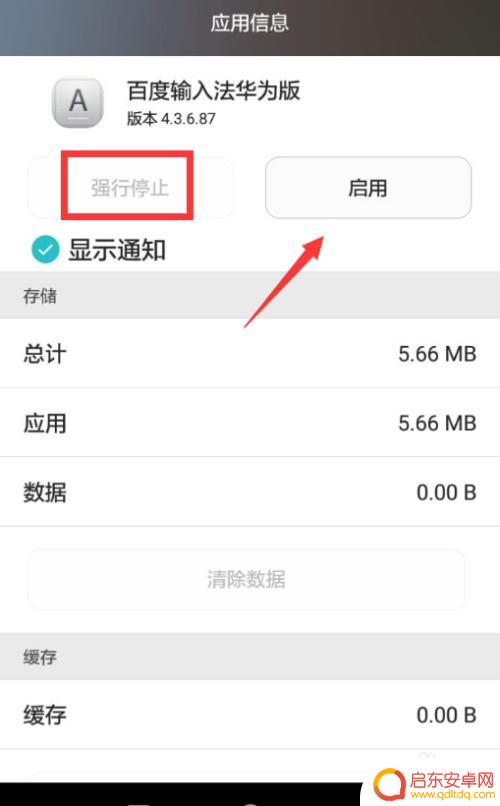
6.启用输入法应用后,再进入到语言和输入法界面,把英文输入法模式切换成中文输入法模式就可以了。
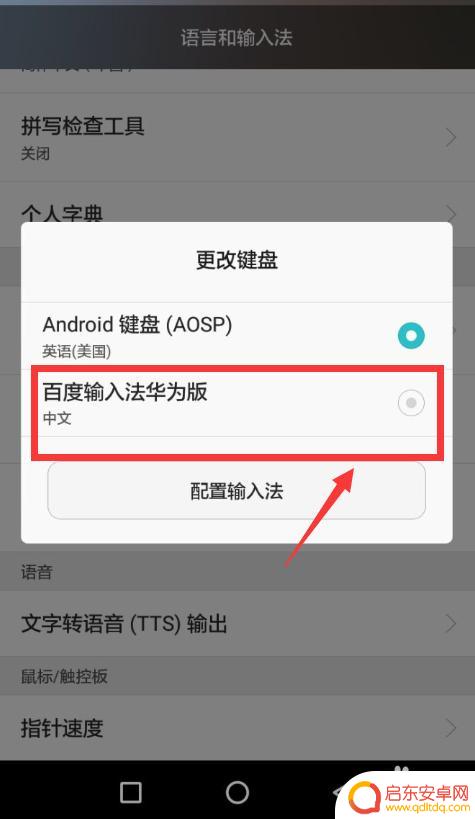
7.如果还是没有变回中文输入法模式,可能是平时不小心删除了下载的输入法软件。(手机默认的输入法是英文),在手机360安全市场的搜索栏里,输入输入法,重新下载一个手机输入法软件后,再按照上面的方法设置一下就可以了。
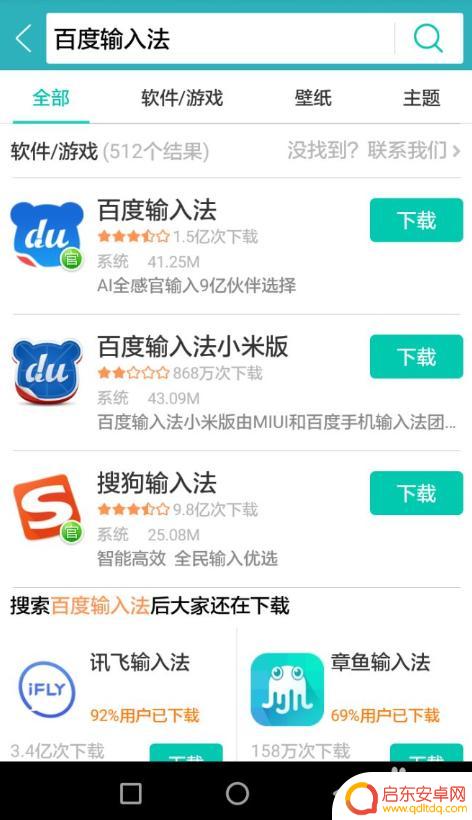
以上是关于如何在手机上输入英文的全部内容,如果有任何疑问,请按照小编的方法进行操作,希望这能对大家有所帮助。
相关教程
-
苹果手机如何打英文符合 iPhone手机如何切换到英文键盘输入类型
在如今全球化的时代,掌握英文输入已经成为了必备的技能之一,对于拥有苹果手机的用户来说,切换到英文输入键盘是一项基本操作。苹果手机提供了便捷的方式让用户能...
-
苹果手机咋换输入法 苹果手机输入法怎么切换到英文
苹果手机的输入法切换功能是非常方便的,只需简单的操作就可以轻松切换到英文输入模式,在使用中如果需要输入英文内容,只需长按空格键,然后在弹出的选项中选择英文输入法即可。这样就能快...
-
iphone如何用手机键盘打出韩语 手机韩文输入法设置方法
在使用iPhone时,如何能够方便地使用手机键盘打出韩语呢?其实只需要进行简单的设置,就能够轻松地切换到手机韩文输入法,通过这种方式,用户就可以更加便捷地输入韩语文字,无论是在...
-
苹果手机切换输入法手写键盘 苹果手机手写输入使用教程
苹果手机自带的手写键盘是一项非常实用的功能,它让我们在输入文字时可以直接手写,而不仅限于使用键盘,对于一些不熟悉拼音或者想要快速输入中文的用户来说,...
-
苹果手机自带的打字键盘怎么换行 苹果手机自带输入法如何自动换行
苹果手机自带的打字键盘在输入文字时,有时候会遇到需要换行的情况,苹果手机自带输入法如何实现自动换行呢?苹果手机在输入文字时会根据屏幕宽度自动进行...
-
手机里的音乐键盘怎么设置 手机输入法音乐键盘设置方法
手机里的音乐键盘设置方法是很多用户关注的问题,因为音乐键盘可以让我们在输入文字时更加方便快捷,通过设置手机输入法音乐键盘,我们可以轻松地在输入文字的同时切换音乐功能,让手机变得...
-
手机access怎么使用 手机怎么使用access
随着科技的不断发展,手机已经成为我们日常生活中必不可少的一部分,而手机access作为一种便捷的工具,更是受到了越来越多人的青睐。手机access怎么使用呢?如何让我们的手机更...
-
手机如何接上蓝牙耳机 蓝牙耳机与手机配对步骤
随着技术的不断升级,蓝牙耳机已经成为了我们生活中不可或缺的配件之一,对于初次使用蓝牙耳机的人来说,如何将蓝牙耳机与手机配对成了一个让人头疼的问题。事实上只要按照简单的步骤进行操...
-
华为手机小灯泡怎么关闭 华为手机桌面滑动时的灯泡怎么关掉
华为手机的小灯泡功能是一项非常实用的功能,它可以在我们使用手机时提供方便,在一些场景下,比如我们在晚上使用手机时,小灯泡可能会对我们的视觉造成一定的干扰。如何关闭华为手机的小灯...
-
苹果手机微信按住怎么设置 苹果手机微信语音话没说完就发出怎么办
在使用苹果手机微信时,有时候我们可能会遇到一些问题,比如在语音聊天时话没说完就不小心发出去了,这时候该怎么办呢?苹果手机微信提供了很方便的设置功能,可以帮助我们解决这个问题,下...